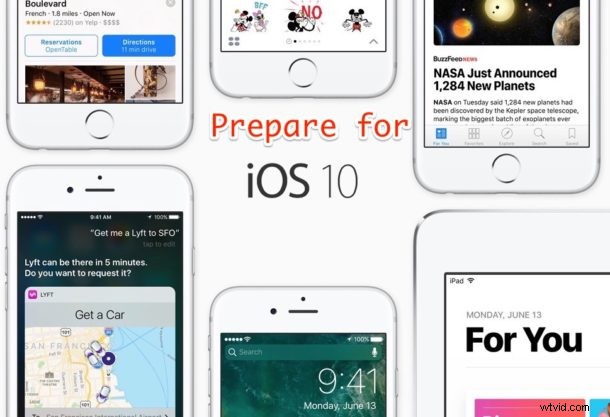
iOS 10 の最新かつ最高のリリースがここにあります。パブリック リリースが間近に迫っているので、iOS 10 アップデートをインストールするために iPhone と iPad ハードウェアの準備を始める良い機会です。
サポートされているハードウェアの確認、簡単なクリーンアップの実行、適切なバックアップが作成されていることの確認、そしてもちろん、インストールに飛び込むなど、iOS 10 の更新を適切に準備するためのいくつかの重要な手順について説明します。
1:デバイスの互換性を確認する
明らかに、デバイスがサポートしていない場合、更新は行われません。iPhone または iPad は iOS 10 をサポートしていますか?
可能性は高く、iPhone が 5 以降、または iPad が Air または Mini 2 以降であれば、サポートされます。ただし、最新モデルの iPod touch のみがサポートされています。
iOS 10 互換デバイスの完全なリストはこちらで確認できます。
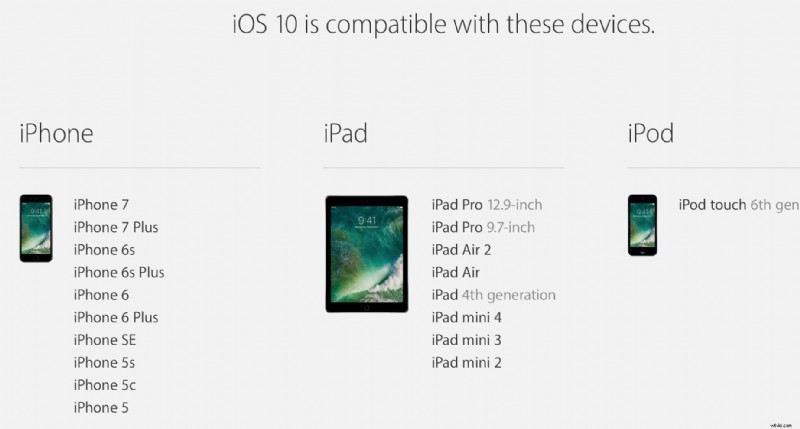
2:家を掃除し、ほこりっぽいアプリを捨てる
iPhone や iPad に新しい iOS ソフトウェア リリースをインストールする前に、家を掃除して長く残っている古いアプリをゴミ箱に捨てることをお勧めします。
デバイスにぶら下がっている古くて古くて役に立たないアプリをアンインストールします。何ヶ月も使用しておらず、必要ないと思われる場合は、削除してください。気が変わったら、後でいつでも再ダウンロードできます。
3:利用可能なアプリのアップデートをインストールする
あなたが私のような人なら、App Store アイコンの大きな赤い通知ボタンとして表示されているアプリのアップデートが 10 以上あると思います。アプリのアップデートのインストールを怠るのは簡単ですが、大きなソフトウェア リリースが利用可能になると、ついに App Store を片付けて、それらのアップデートを開始する時が来ました。
残っているアプリの更新をインストールするには、App Store の [更新] タブにアクセスすることを忘れないでください。多くのアプリは、iOS システム ソフトウェアの最新かつ最高のリリースをサポートするように更新されているため、スキップしないでください。

4:適切なデバイス ストレージを確保する
iOS 10 のダウンロードは約 2 GB で、インストールには追加の容量が必要です。アップデートをダウンロードしてインストールするときは、約 2.5 GB 以上の空き容量を確保することを目指してください。いいえ、それは完了時にそれほど多くのスペースを占有するという意味ではありません。更新をダウンロード、インストール、および処理するためのスペースが必要なだけであり、そのスペースの多くは、更新が完了すると再び利用可能になります。
前述の古いアプリを削除するプロセスにより、ある程度のスペースが解放される可能性がありますが、デバイスに多くのビデオや写真がある場合は、写真を iPhone または iPad から Mac の写真アプリにコピーするか、イメージ キャプチャを使用できます。 Mac で使用するか、Windows PC にも転送します。多くの場合、メディアはデバイスで最大のストレージを消費するため、スペースが非常に限られている場合は、画像と動画のライブラリを検討してください。
iPhone または iPad のストレージ容量を増やす必要がありますか?これらの追加のヒントを確認して、iOS のストレージ容量を解放してください。
5:バックアップ!バックアップ、バックアップ
これは間違いなく最も重要なことです。おそらく、すでに iPhone または iPad を定期的にバックアップしていますよね?そうでない場合は、する必要があります。また、ソフトウェアの更新をインストールする前に、特に大きなリリースの更新の場合は、デバイスをバックアップする必要があります。これはスキップしないでください。重要です。
iPhone または iPad をバックアップする最も簡単な方法は、iCloud を使用することです。これは、[設定] アプリ> [iCloud] セクションから実行できます。また、iTunes を使用してコンピュータにバックアップすることもできます。さらに安全を確保したい場合は、両方にバックアップしてください。これまでにこれを行ったことがない場合は、ここで iOS デバイスをバックアップする方法を学び、iTunes と iCloud の両方をカバーしてください。
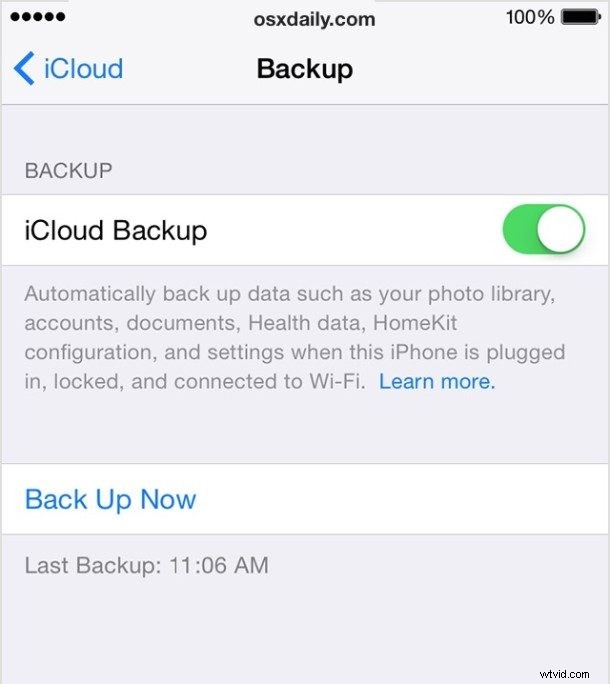
バックアップをスキップしたり、何かがうまくいかなかったりすると、すべてのデータが失われる可能性があります。これは壊滅的な事態であり、iPhone や iPad に保存されている個人データ、写真、メモ、その他すべての重要なものを失いたくない人はいないので、バックアップをスキップしないでください。多くの安心とデータ セキュリティのための最小限の労力です。
6:iOS 10 をインストールしてください!
これで、iOS 10 をインストールする準備が整いました。 iOS 10 のリリース日は 9 月 13 日なので、初日にインストールしたい場合は、火曜日までにクリーンアップしてバックアップする必要があります。アップデートは、iOS の [設定]> [一般]> [ソフトウェア アップデート] セクションで利用できます。また、iPhone または iPad をコンピュータに接続して、iTunes から iOS 10 をインストールすることもできます。
信じられないほどせっかちな人は、待つ必要がないことに注意してください。パブリック ベータ プログラムに登録することで、誰でも iOS 10 GM を今すぐダウンロードしてインストールできることが判明しましたが、ほとんどのユーザーにとっては、9 月 13 日の正式リリースまで待つ方が賢明です。パブリック ベータ プログラムに登録すると、デバイスが将来のベータ更新も取得しますが、これは通常、平均的なユーザーには望まれません.
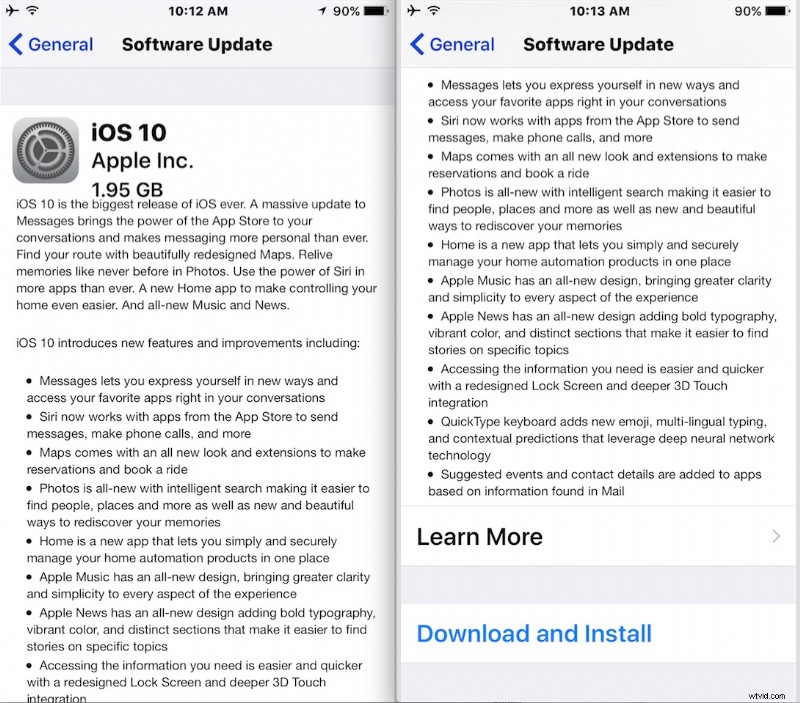
7:それとも….待つべきですか?
本当に iOS 10 にアップデートする必要がありますか?それは完全にあなた次第です。お使いの iPhone または iPad が現在の状態で問題なく動作している場合は、いつでも更新を延期したり、まとめて回避したりすることもできます。しかし、iOS 10 をスキップすると、リリースに含まれる主要な新機能、組み込みのセキュリティ強化、およびバグ修正を明らかに見逃してしまいます。
別のアプローチは、少し待つことです。一部のユーザーは、最初のポイント リリースまたはバグ修正アップデートが利用可能になるまで、主要な iOS ソフトウェア アップデートのインストールを待ちたいと考えています。これは小さなポイント リリースを意味する可能性があり、iOS 10.1 や iOS 10.0.2 などとして登場する可能性があり、通常、主要な初期ビルドの数か月後にリリースされます。このアプローチは、非常に用心深く、ベータ期間をすり抜けた理論上の大きなバグや潜在的な問題を自分で解決する前に整理したい人向けです。
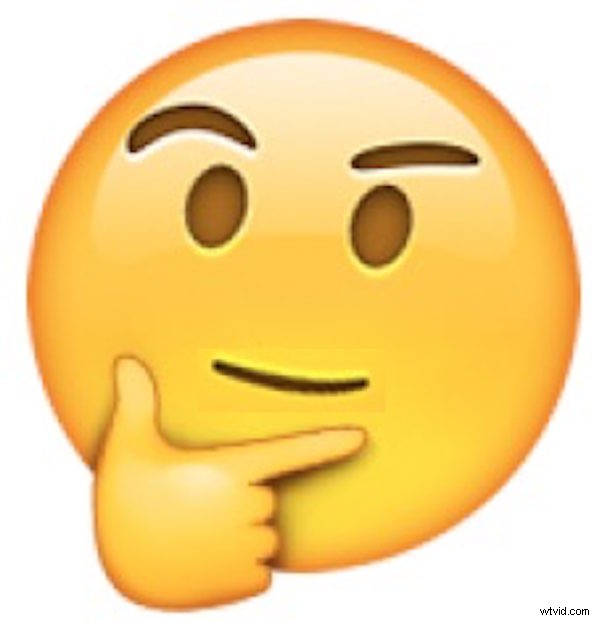
慎重なアプローチに問題はありません。これがあなた、あなたのハードウェア、およびユースケースに適しているかどうかは好みの問題です。
ソフトウェアのメジャー アップデートに備えるためのヒントはありますか?あなたはiOS 10に飛び込んでいますか?何か見逃しましたか?コメントでお知らせください!
